Las preferencias de las personas en lo que respecta a la configuración de privacidad pueden variar enormemente. Es posible que a algunos no les importe, mientras que otros querrán que todo esté bajo llave tanto como sea posible. Para aquellas personas que deseen configurarlo, Windows 10 ofrece una buena cantidad de opciones de configuración de privacidad para diferentes propósitos. Esta guía lo guiará a través de la configuración de privacidad de sus bibliotecas de imágenes y cómo bloquear el acceso de las aplicaciones a sus imágenes.
Para ver la configuración de privacidad de las imágenes, presione la tecla de Windows, escriba "Configuración de privacidad de la biblioteca de imágenes" y presione enter. En la configuración de privacidad de Imágenes, hay tres opciones de configuración.
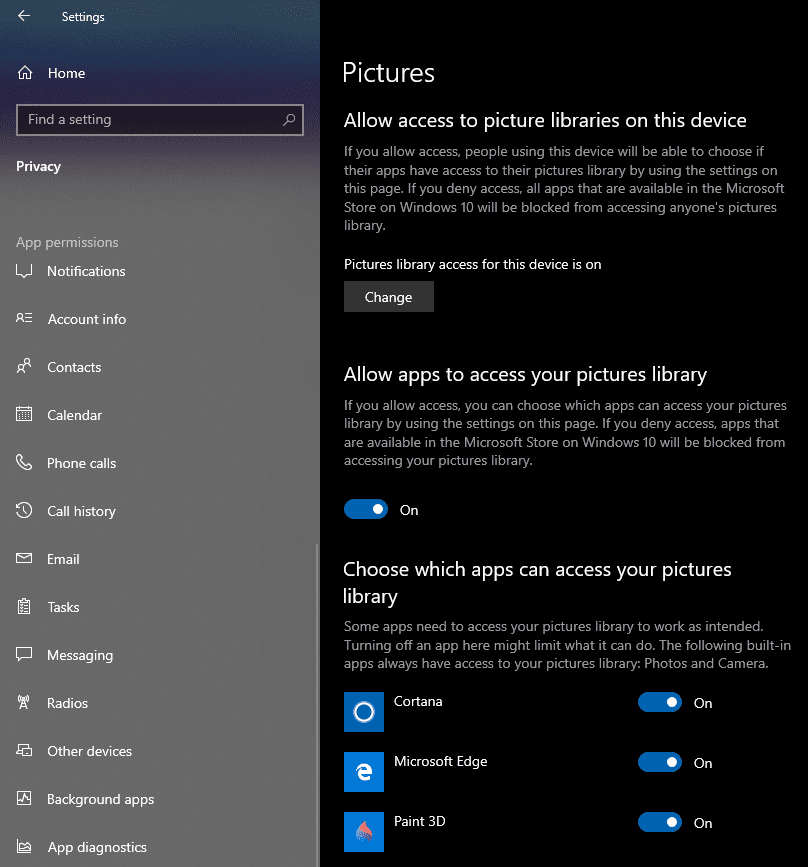
La configuración superior "Permitir el acceso a bibliotecas de imágenes en este dispositivo" afecta a todas las cuentas de usuario en el dispositivo. Si está deshabilitado, ninguna aplicación instalada a través de la Tienda Windows 10 tendrá acceso a las bibliotecas de imágenes de ningún usuario en el dispositivo. Si esta configuración está habilitada, los usuarios individuales aún pueden deshabilitar manualmente esta configuración para su propia cuenta con la configuración intermedia.
Sugerencia: La configuración superior requiere privilegios administrativos para cambiar, ya que afecta a todos los usuarios. La configuración intermedia solo afecta al usuario actual y no requiere permisos administrativos.
La configuración intermedia "Permitir que las aplicaciones accedan a su biblioteca de imágenes" solo afecta a la cuenta de usuario actual. Si esta configuración está activada, las aplicaciones pueden acceder a sus imágenes. Si esta configuración está deshabilitada, ninguna aplicación tendrá acceso a su biblioteca de imágenes.
Consejo: esta configuración de privacidad solo se aplica a las aplicaciones instaladas a través de la Tienda Windows 10. El software externo que descargue de Internet no se puede controlar de esta manera.
El conjunto final de configuraciones es una lista de todas las aplicaciones que han solicitado permisos para acceder a su biblioteca de imágenes. Puede usar esta configuración para habilitar y deshabilitar manualmente el acceso a su biblioteca de imágenes aplicación por aplicación.
Consejo: si a una aplicación se le niega el acceso a la biblioteca de imágenes en general, Windows creará una carpeta específicamente para la aplicación en la biblioteca. La aplicación solo tendrá permiso para usar su carpeta. Esto aplica las protecciones de privacidad a las imágenes fuera de esta carpeta y permite que la aplicación guarde las imágenes en la misma ubicación general.